Akhir bulan dan Awal bulan adalah situasi dan kondisi di mana para pegawai dibuat sibuk dengan penyusunan laporan laporan, baik itu laporan atas kinerja sendiri kepada atasan maupun laporan program kerja suatu instansi kepada instansi di atasnya. Karna banyaknya pekerjaan dalam mencetak dokumen terkadang kita juga tidak memperhatikan keadaan sekeliling kita. Begitu pula yang terjadi pada temenku ini, suatu pagi di mana dia harus melakukan pencetakan laporan yang begitu banyak tetapi dia mengalami kendala dengan Printer yang digunakan. Saat melakukan perintah PRINT / CETAK, printer hanya merespon " The Printer is Offline" karena kondisi pekerjaan menumpuk dan dikejar dengan waktu yang semakin mendesak maka panik lah dia. Karena aku terbiasa beraktifitas dilingkungan kerja disitu aku berusaha membantunya dengan kemmapuan seadanya. Dengan meraba raba apa maksud dari Pesan yang tampil dalam monitor "
Maka langkah awal yang saya lakukan adalah dengan mengecek seluruh kabel yang menghubungkan dari printer ke CPU atau komputer / Laptop. Pada awalnya semua terlihat terpasang dengan baik, tetapi setelah kabel USB yang tercolok ke CPU saya gerak gerakan untuk memastikan koneksi printer dengan Komputer dan memang dengan di gerakan sedikit ternyata pesan yang muncul di monitor berganti menjadi Printer Online, dengan kata lain Printer tersebut sudak terhubung dengan komputer lagi.
Selain kita mengecek kabel USB yang menghubungkan printer dengan Komputer kita juga perlu mengecek setingan status yang ada di komputer. Jika status printer tersebut Offline maka printer tersebut juga tidak bisa dipakai dan akan muncul pesan seperti yang di awal tadi yaitu The Printer is offline, beginilah tampilan dalam setingannya jika off line
Untuk mengganti / merubah status Offline menjadi Online langkah langkahnya adalah sebagai berikut
klik start kemudian pilih Printers and Faxes kemudian pilih printer yang dituju kemudian klik kanan pilih " Use Printer Online "
setelah itu maka setingan printer akan berubah menjadi Ready dan bisa digunakan kembali.
Begitulah cara mengatasi Printer Offline, semoga tulisan ini berguna dan bermanfaat bagi pengunjung dan pembaca blog SINAU DEWE
Jangan Lupa untuk membaca :
Cara Merawat Printer Agar Tetap Awet dan Tahan Lama
Cara Sharing Printer pada Win XP
Mengenal Kode eror Printer IP 2770 dan Solusinya
Tipe Catrid Printer Canon
Cara Reset Printer Canon IP 1980
Cara Merakit Printer PLQ 20
Masalah pada Printer dan Solusinya
Solusi Eror 5100 Pada Printer Infus Canon
Mengatasi Ms Excel Yang Tidak Bisa Mendeteksi Printer

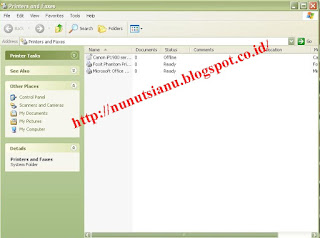


No comments:
Post a Comment